首页 / 教程
wps断开脚注编号 | WPS中脚注每页重新编号
2022-09-18 20:37:00
1.WPS中脚注怎么每页重新编号
材料/工具:wps2016
1、然后打开要进行每页重新编号的文档。
2、接着点击页面上方工具栏中的【引用】选项卡
3、接着点击引用选项卡下方【脚注】族区域右下方的折叠框箭头符号
4、接着会弹出脚注和尾注对话框,在对话框的【位置】选项下方选择【脚注】
5、接着在编号右边点击三角下拉按钮,然后选择【每页重新编号】
6、最后点击【应用】保存设置后退出。
2.wps里脚注编号和内容不在一页上该怎么处理
在Word中插入脚注后,用户可以按照以下方法来更改其数字格式。
① 将插入点置于需要更改脚注格式的节中,若没有分节,可以将插入点置于文档中的任意位置。
② 切换到【引用】选项卡中,单击【脚注】组中的【对话框启动器】按钮,打开【脚注和尾注】对话框。
③ 选中【脚注】单选按钮,在【编号格式】下拉列表中选择所需的格式类型。
④ 在【将更改应用于】下拉列表中选择【本节】选项,则只更改本节的脚注格式,选择【整篇文档】选项,则会更改全文的脚注格式,单击“运用”按钮即可
3.wps插入脚注怎么改序号
在WPS中改变插入脚注的操作方法:
1、单击引用选项卡右下角如图所示的按钮;
2、弹出脚注和尾注对话框,在起始编号处输入脚注的起始编号,如图所示。
4.wps里面怎样删除尾注分隔符
WPS中有脚注/尾注分隔线选项,可以直接控制是否显示尾注分隔符。方法为:引用→脚注和尾注→取消选择”脚注/尾注分隔线“。
示例如下:点击下图查看动画演示取消尾注分隔线的操作:
5.wps文字如何使脚注每页独立编号计数
wps文字使脚注每页独立编号计数,在脚注设置中设置“每页重新编号”即可。
方法步骤如下:
1、打开需要操作的WPS文档,点击工具栏的“引用”。
2、找到“脚注”选项,点击右下角的展开按钮。
3、在编号后面选项框中选择“每页重新编号”,然后点击应用即可。
4、返回主文档,发现wps文字使脚注每页独立编号计数设置成功。
6.怎样去掉脚注中的编号和标号
要删除某个注释,可以在文档中选定相应的注释引用标记, 然后直接按Delete 键,Word 会自动删除对应的注释文本,并对文档 后面的注释重新编号。
要删除所有的自动编号的脚注和尾注,可以按照下述方法进 行而不用逐个删除:
(1)按Ctrl+h 键,会打开【查找和替换】对话框并会自动选中 【替换】选项卡。
(2)单击【高级】按钮,然后单击【特殊字符】按钮,出现【特 殊字符】列表。
(3)选定【脚注标记】或者【尾注标记】。
(4)不要在【替换为】后面输入任何内容,然后单击【全部替 换】按钮即可。
7.怎样去除WPS文档中的脚注和尾注
去除WPS文档中的脚注和尾注的具体步骤如下:
我们需要准备的材料分别是:电脑、WPS。
1、首先我们打开需要编辑的WPS文档,点击打开右上角的“替换”。
2、然后我们在弹出来的窗口中点击打开更多中的“特殊格式”,选择“脚注格式”,之后点击全部替换即可删除脚注。
3、然后我们点击打开“特殊格式”,选择“尾注标记”,之后点击全部替换即可删除尾注。
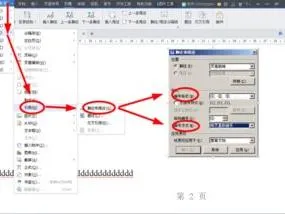
最新内容
| 手机 |
相关内容

ps快捷键去掉背景(ps中删除背景的
ps快捷键去掉背景(ps中删除背景的快捷键),选择,工具,区域,点击,快捷键,删除,魔棒,单击,1. ps中删除背景的快捷键方法/步骤分步阅读1打开PS,
hiberfil可以删除吗?hiberfil.sys休
hiberfil可以删除吗?hiberfil.sys休眠文件如何删除?,删除,休眠文件,文件,如何删除,休眠,系统,功能,运行,如果我们没有改变过计算机电源计划,计
电脑美图秀秀怎么加水印(电脑美图
电脑美图秀秀怎么加水印(电脑美图秀秀怎么加水印和文字),点击,美图秀秀,水印,文字,位置,加水印,选择,添加,1. 电脑美图秀秀怎么加水印和文
删除wps文档中的批注(WPS彻底删除
删除wps文档中的批注(WPS彻底删除批注),批注,文档,删除,描述,输入,选择,去掉,工具栏,1.WPS如何彻底删除批注工具\材料电脑1、首先在电脑上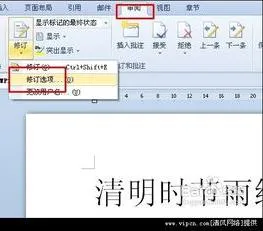
wps文字加批注(WPSOffice文字添加
wps文字加批注(WPSOffice文字添加批注),批注,点击,文字,文档,编辑,位置,选择,注释,1.WPS Office文字如何添加批注1)首先打开WPS Office软件,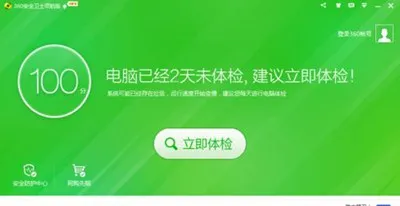
鼠标右键菜单360强力删除选项的去
鼠标右键菜单360强力删除选项的去除方法,图标,强力删除,鼠标右键菜单,右键菜单,点击,任务栏,右边,设置,鼠标右键菜单中360强力删除怎么去掉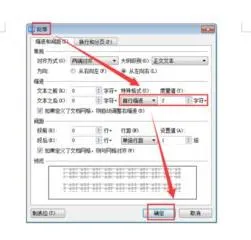
设置wps文档表格首行缩进(WPS文字
设置wps文档表格首行缩进(WPS文字的表格中,进行首行缩进),首行缩进,设置,格式,文字,文档,选择,缩进,点击,1.WPS文字的表格中,怎样进行首行
瓦当的用途是什么 | 瓦当的文化寓
瓦当的用途是什么 | 瓦当的文化寓意以及文字有哪些,文字,吉祥,瓦当,实用,延年益寿,价值,布局,寿命,瓦当,俗称筒瓦头,是典型的中国古代建筑材












